कैसे फ़ायरफ़ॉक्स में शीर्ष साइटों और हाइलाइट प्रबंधित करने के लिए
फ़ायरफ़ॉक्स को अभी तक इसका एक सबसे बड़ा अपडेट मिला है। न केवल ब्राउज़र को एक डिज़ाइन ओवरहाल प्राप्त हुआ है, इसने अपने आधार प्रदर्शन में भी सुधार किया है और कुछ नई सुविधाएँ जोड़ी हैं। एक बदलाव जिसे आप अभी देखेंगे वह नए टैब पेज पर है। इससे पहले, फ़ायरफ़ॉक्स ने आपको एक गति डायल दिखाया था जो उन वेबसाइटों के साथ समय के साथ आबादी थी जिन्हें आप सबसे अधिक बार जाते हैं। अब, यह आपको दो अलग-अलग प्रकार के थंबनेल दिखाता है; शीर्ष साइटें, और हाइलाइट्स। शीर्ष साइटें इससे प्रेरित लगती हैं Microsoft एज में शीर्ष साइटें लेकिन वे मोज़िला द्वारा पूर्व निर्धारित नहीं हैं। वे बस उन वेबसाइटों की सुविधा देते हैं जो आप सबसे अधिक बार आते हैं। हाइलाइट्स आपको हाल ही की वेबसाइटों को दिखाते हैं जो आपने देखी थीं। यहाँ फ़ायरफ़ॉक्स में शीर्ष साइटों और हाइलाइट्स को प्रबंधित करने का तरीका बताया गया है।
फ़ायरफ़ॉक्स में शीर्ष साइटों और हाइलाइट्स को प्रबंधित करने के लिए, आपको नए टैब पृष्ठ वरीयताओं पर जाने की आवश्यकता है। एक नया टैब खोलें, और ऊपर दाईं ओर कॉग व्हील बटन पर क्लिक करें।

अधिक शीर्ष साइटें दिखाएं
डिफ़ॉल्ट रूप से, आप छह शीर्ष साइटें देखते हैं। अधिक शीर्ष साइटें देखने के लिए, दो पंक्तियाँ दिखाएँ विकल्प को सक्षम करें। इसके विपरीत, यदि हाइलाइट आपके लिए चाल करते हैं, तो आप नए टैब पृष्ठ वरीयताओं में 'शीर्ष साइटें' को अनचेक करके फ़ायरफ़ॉक्स में शीर्ष साइटों को अक्षम कर सकते हैं।
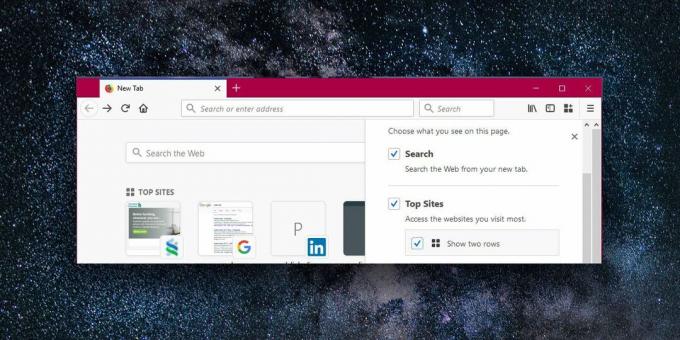
शीर्ष साइटें संपादित करें
आप फ़ायरफ़ॉक्स में शीर्ष साइटों को संपादित कर सकते हैं। किसी शीर्ष साइट के थंबनेल के शीर्ष दाईं ओर थोड़ा सा बुलबुला क्लिक करें। आप इसे पिन कर सकते हैं, जो कि किसी अन्य वेबसाइट द्वारा प्रतिस्थापित नहीं किया जाता है जिसे आप अक्सर यात्रा करना शुरू करते हैं। आप इसे संपादित भी कर सकते हैं, इसे हटा सकते हैं और इसे अपने इतिहास से हटा सकते हैं।
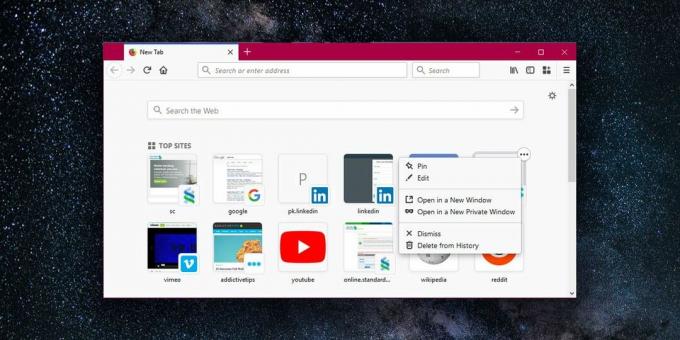
हाइलाइट छुपाएं
हाइलाइट्स छिपाने के लिए, नया टैब पृष्ठ प्राथमिकताएं खोलें और हाइलाइट्स विकल्प को अनचेक करें।

हाइलाइट संपादित करें
हाइलाइट संपादित करने के लिए, हाइलाइट के शीर्ष दाईं ओर थोड़ा सा बुलबुला क्लिक करें। आप किसी हाइलाइट को बुकमार्क कर सकते हैं, उसे हटा सकते हैं या उसे अपने इतिहास से हटा सकते हैं। हाइलाइट संपादित करने का कोई विकल्प नहीं है क्योंकि वे स्थायी नहीं हैं। जब आप ब्राउज़ करते हैं और वे स्थायी रूप से संग्रहीत नहीं होते हैं तो वे अपडेट होते हैं।
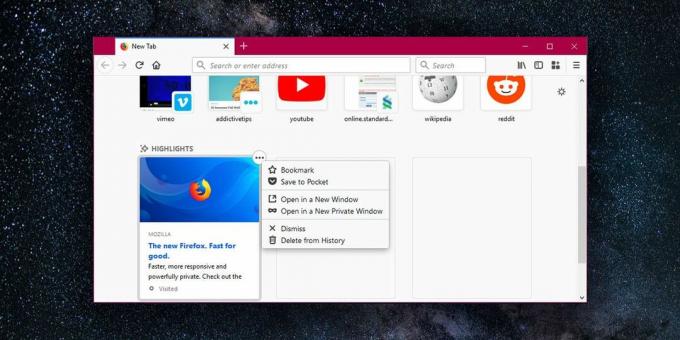
IOS और Android के लिए फ़ायरफ़ॉक्स में एक हाइलाइट विकल्प भी है, लेकिन वर्तमान में, इसे बंद करने का कोई तरीका नहीं है। फ़ायरफ़ॉक्स के इस नए संस्करण ने उपयोगकर्ताओं को दो प्रकार के स्पीड डायल दिए हैं; एक आपकी पसंदीदा वेबसाइटों के लिए अधिक स्थायी और आरक्षित है। नियमित रूप से अन्य अपडेट और यह आपके इतिहास से हाल के टैब को याद करने का एक आसान तरीका है।
यदि आपने कभी नए टैब पृष्ठ पर वेबसाइटों को पर्याप्त रूप से अपडेट नहीं किया है, या वे अक्सर अपडेट करते हैं, तो आप शीर्ष साइटों और हाइलाइट्स से बहुत संतुष्ट होने जा रहे हैं।
खोज
हाल के पोस्ट
इस अनौपचारिक ऐड-ऑन के साथ फ़ायरफ़ॉक्स में Google को त्वरित एक्सेस प्राप्त करें
हमने एक अनौपचारिक समीक्षा की Google Chrome के लिए एक्सटेंशन रखें जब...
टैब या ब्राउज़र को बंद करने पर साइट कुकीज़ को ऑटो-फ़ायरफ़ॉक्स पर सेट करें
कुकीज़ डरावनी हो सकती हैं। जब आप रात को लाइट बंद कर देते हैं और बिस...
टैब स्विच करते समय फ़ायरफ़ॉक्स ऑटो-पॉज़ और फिर से शुरू करें
YouTube ने पिछले वर्षों में अपने ग्राफ़िकल इंटरफ़ेस में कई ओवरहाल क...



